如何修复Windows 10中的WHEA_UNCORRECTABLE_ERROR
发布时间: Mar 31, 2022
发布人: Sandra
WHEA_UNCORRECTABLE_ERROR是电脑蓝屏时表示硬件故障的提示,可能是由Windows 10操作系统的不兼容驱动程序引起的。此提示可防止的数据丢失,以免对正常的工作造成影响,所以要及早解决。对此,我们梳理了“WHEA_UNCORRECTABLE_ERROR”出错误的可能原因以及对应的解决方案,一起来了解下吧!
第一部分:引起故障的可能原因
- 硬件故障,可能包括故障硬盘,视频卡,RAM,处理器或其他部件;
- Windows更新后过时或损坏的驱动程序;
- 超频CPU;
- 由于磁盘读取或写入错误或电源故障而损坏注册表或系统文件。
第二部分:故障修复的11种解决方案
方法1:检查Windows Update
- 点击“设置”,然后选择“ 更新和安全”。
- 选择检查更新
- Windows 10将自动检查并安装更新。
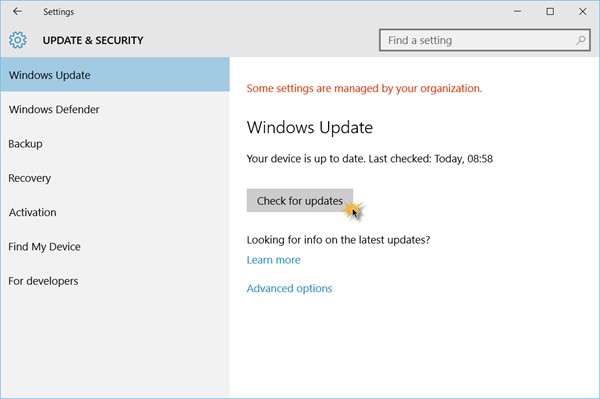
方法2:禁用BIOS超频
- 打开“设置”并选择“ 更新和安全”,然后选择“ Windows Update”。
- 找到高级启动,然后选择立即重新启动。
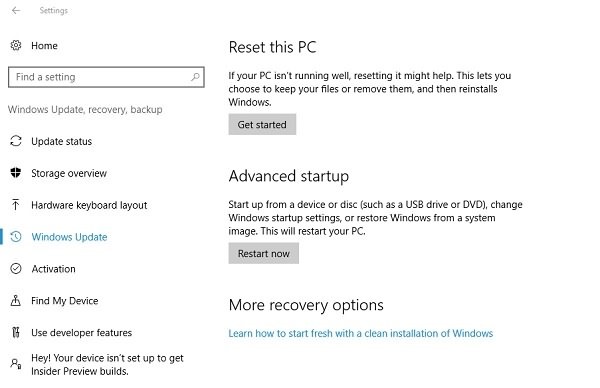
- 重新启动后,选择疑难解答,然后选择高级选项,然后UEFI固件设置。
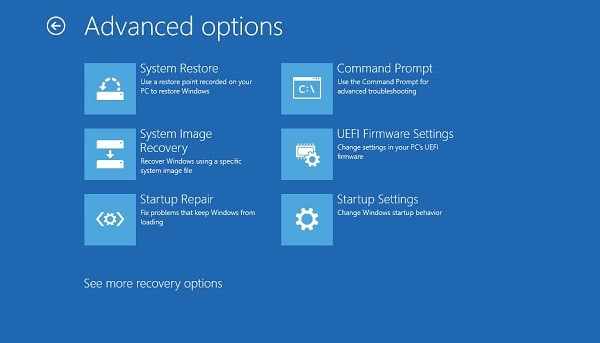
- 打开BIOS菜单,选择Advanced,然后选择Performance。
- 找到超频并禁用。
- 重启电脑。
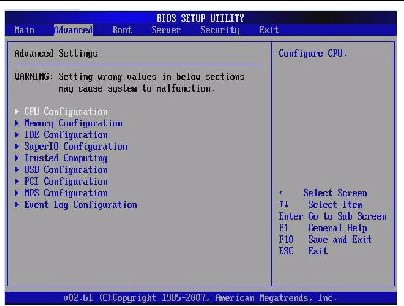
方法3:系统还原
- 在搜索栏上,键入“ 系统还原”并选择最高结果。单击系统还原按钮,然后选择下一步。
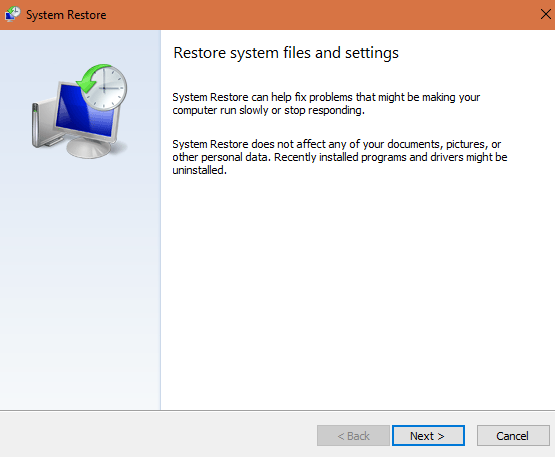
- 将出现还原点列表; 选择要回滚的工作点,然后单击“ 下一步”。
- 等待还原完成,然后单击“ 完成”。
- 单击“是”以重新启动Windows。
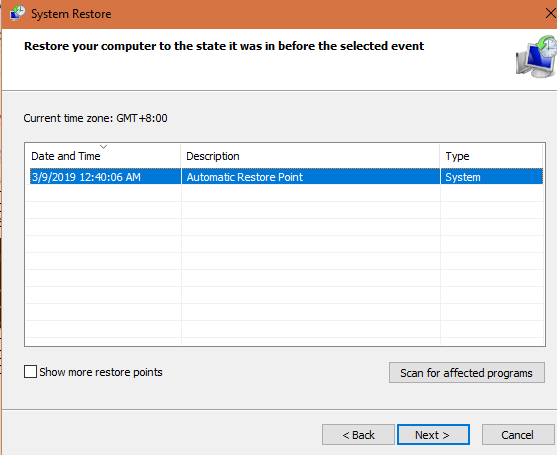
方法4:更新驱动程序
- 要手动更新驱动程序,请打开“ 设备管理器”并展开要更新的驱动器;
- 右键单击驱动器,然后选择“ 更新驱动程序”;
- 选择自动搜索更新的驱动程序软件。如果PC中安装了驱动程序,请单击“ 浏览计算机以查找驱动程序软件”。
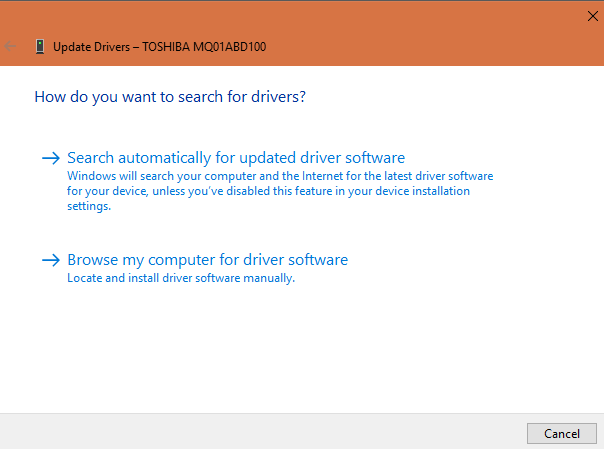
用户使用第三方软件自动搜索,更新和安装驱动程序,或者也可以在制造商的网站上查找驱动程序更新。如果启用了Windows更新,则可以自动推送和安装更新,以使驱动程序保持最新状态。
方法5:运行chkdsk以检查硬盘错误
- 以管理员身份 运行命令提示符。
- 键入CHKDSK / F / R,然后按Enter键
- 等待要处理的命令,然后键入Y,点击进入。
- 如果Windows无法启动,请通过键入chkdsk / r C:在恢复控制台中运行此命令。
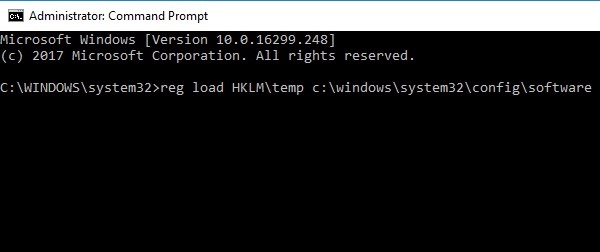
方法6:修复损坏的系统文件
- 通过在搜索栏中键入cmd来 运行命令提示符。
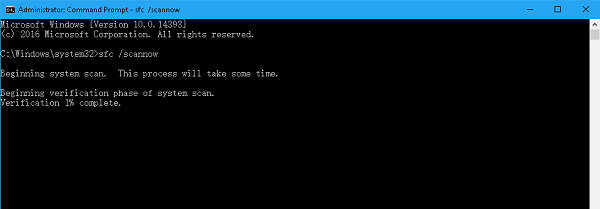
- 键入sfc / scannow并等待计算机扫描系统并替换损坏的系统文件。
- 重启电脑。
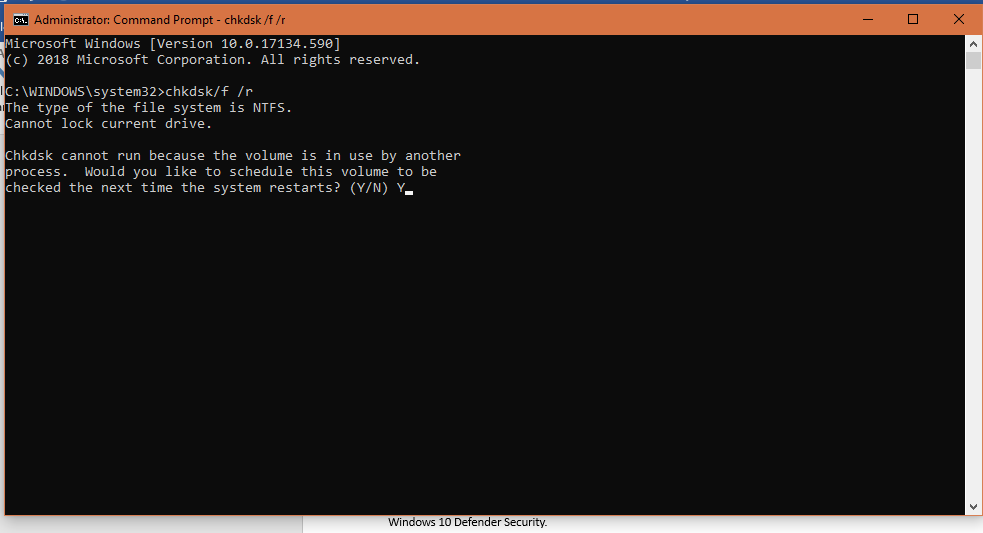
方法7:运行Windows内存诊断程序以测试RAM
- 在搜索栏中 键入内存,然后单击Windows内存诊断。
- 计算机将重新启动并启动到Windows内存诊断窗口。它会自动运行测试。
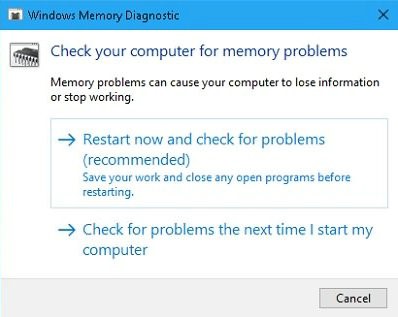
方法8:禁用其他音频设备
- 在搜索栏中 键入声音,然后在搜索结果中打开“ 声音”窗口。
- 右键单击音频设备,然后单击“ 禁用”。
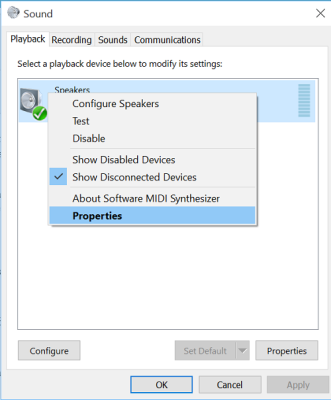
方法9:以安全模式启动Windows并检查驱动程序
- 重新启动PC,按指定的键/ s打开安全模式。
- 单击疑难解答,然后单击高级选项,启动设置,然后单击重新启动。
- 在安全模式下 按Win + R,然后键入msc并按Enter以启动设备管理器。
- 更新带有黄色或红色标志的设备。
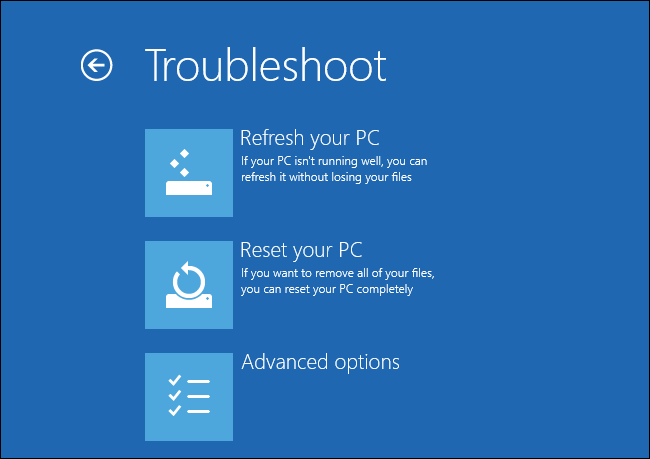
方法10:卸载有问题的Windows更新
- 从Windows恢复屏幕中,选择“ 疑难解答”选项,然后选择“ 高级选项”。
- 选择命令提示符。
- 在命令行中 键入dir以检查安装Windows 10的系统驱动器。
- 运行命令Dism / Image:X:\ / Get-Packages 以显示已安装的软件包(注意:将X替换为安装软件包的正确驱动器号)。如果不确定哪一个导致错误,可以根据安装日期选择最近安装的软件包。
- 运行exe / image:<驱动器号> :\ / remove-package / packagename:<包的名称>。
- 等待卸载过程进行竞争,重新启动计算机并检查问题是否已解决。
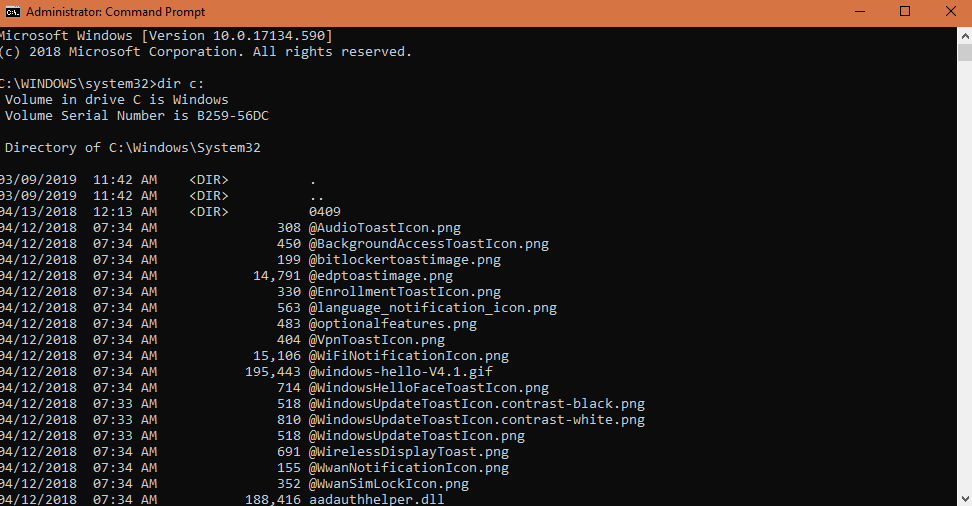
方法11:禁用BIOS中的Turbo Boost功能
- 按下制造商设置的指定键,在重启时 打开BIOS菜单。
- 找到性能选项,然后找到英特尔®TurboBoost技术,然后按Enter键。
- 选择Disable,然后按Enter键。
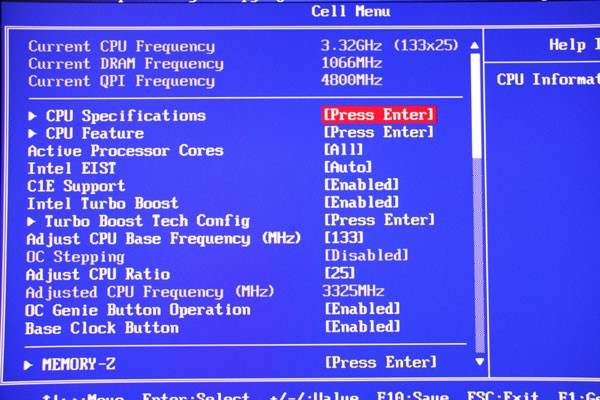
Whea Uncorrectable Error是一个常见的BSoD错误,可以通过以上方法解决。需要注意的一点是PC的硬件和软件组件,以防止出现此类错误并有效保护数据。
第三部分:数据丢失的解决方案
蓝屏问题相信很多用户在使用电脑过程中都有遇到过,有的时候可能会造成数据的丢失。所以,了解电脑蓝屏以及关于电脑蓝屏数据恢复的方法,是所有电脑用户需要常备的知识。而对于电脑蓝屏问题的修复,除了widows自带功能之外,也可以使用一些第三方的数据恢复软件。
万兴恢复专家是一款专业的数据恢复软件,可以解决多种数据丢失问题,包括计算机崩溃而恢复丢失的数据文件,全方位覆盖多个场景,能够恢复超过1000+类型的数据,简单三步即可找回自己丢失的重要数据文件。

分享到:

